图解利用Spring Tool Suite进行Java开发
来源:网络收集 点击: 时间:2024-04-05【导读】:
本篇经验将和大家介绍如何利用Spring Tool Suite进行Java开发,希望对大家的工作和学习有所帮助!方法/步骤1/12分步阅读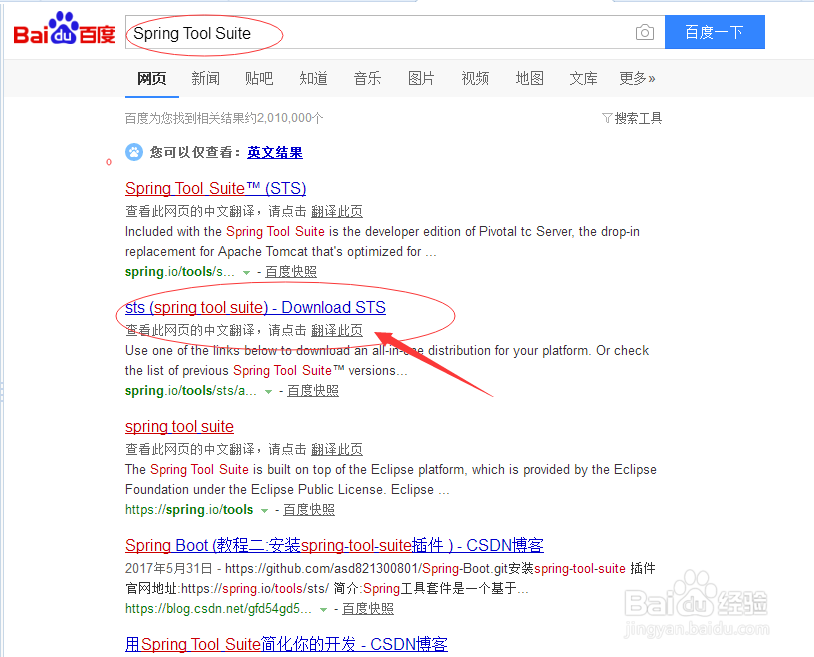 2/12
2/12 3/12
3/12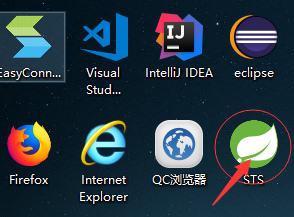 4/12
4/12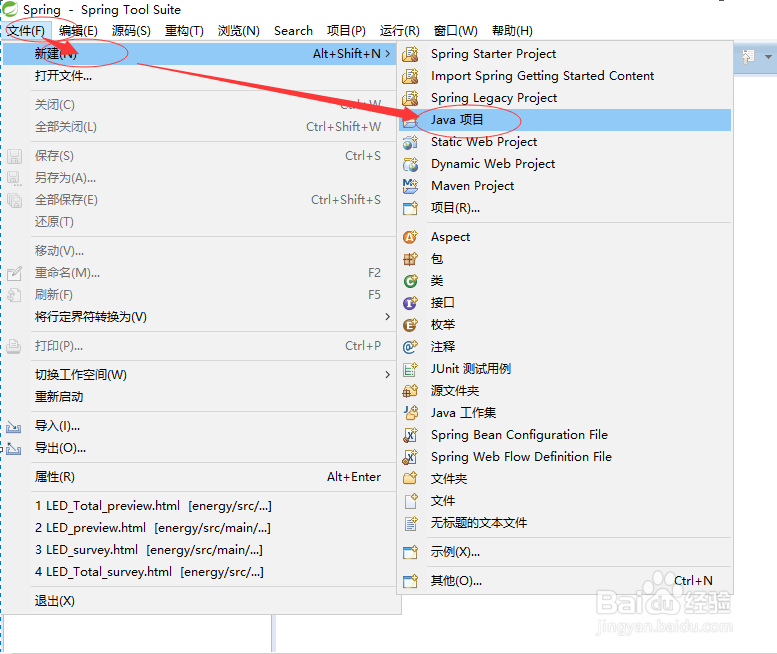 5/12
5/12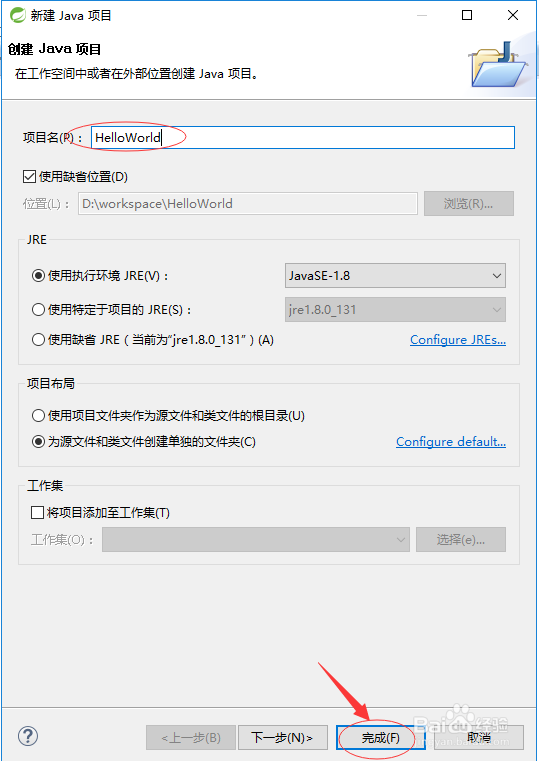 6/12
6/12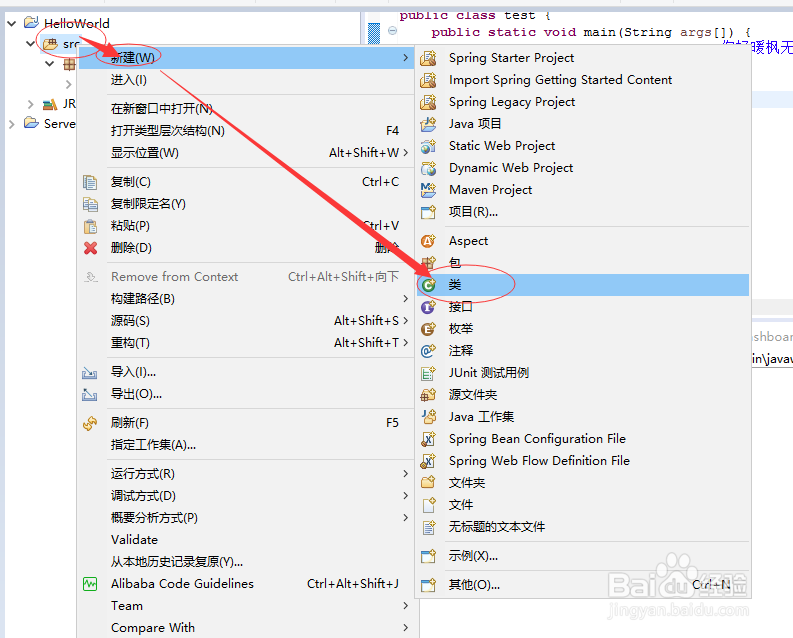 7/12
7/12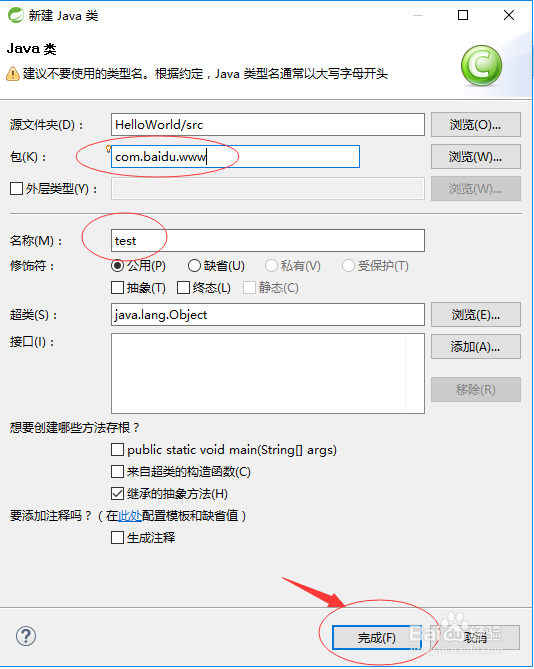 8/12
8/12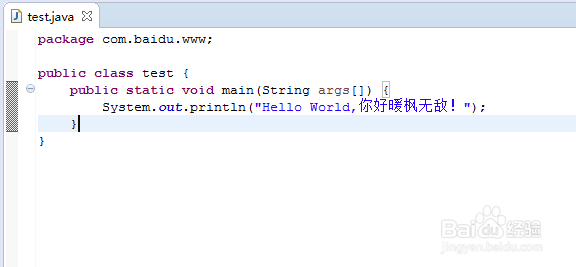 9/12
9/12 10/12
10/12 11/12
11/12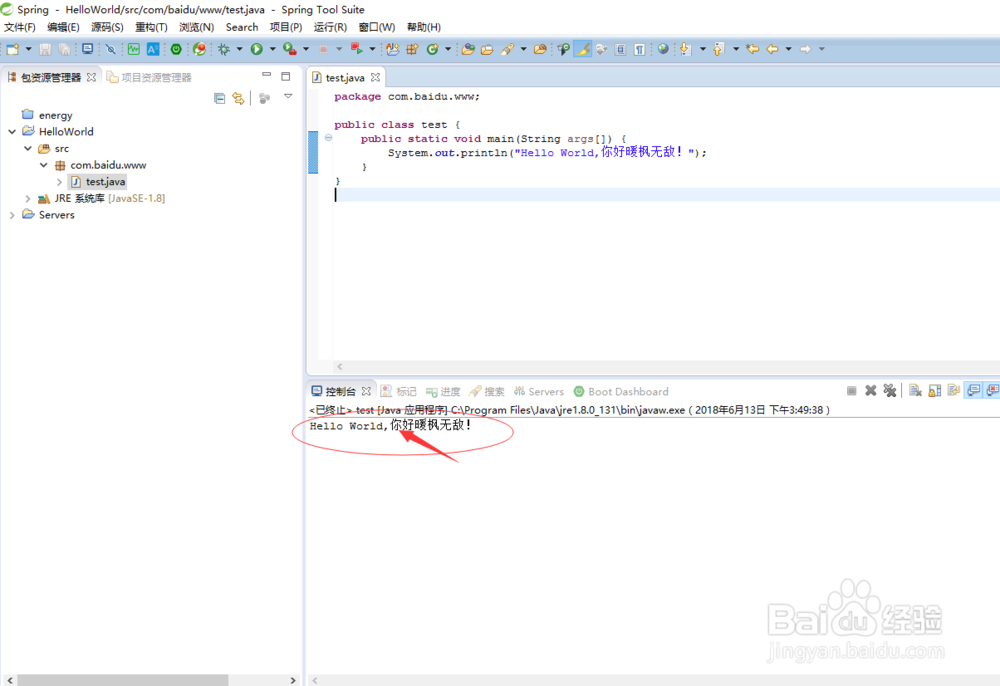 12/12
12/12
百度搜索“Spring Tool Suite”,如下图所示:
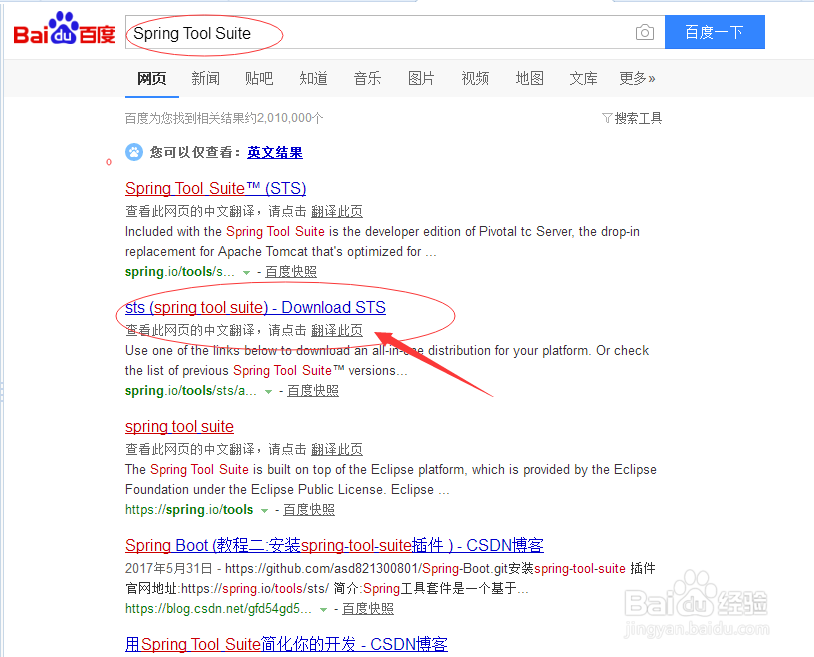 2/12
2/12根据自己电脑的操作系统进行相应版本软件下载,我这里选择Windows的,如下图所示:
 3/12
3/12安装完成以后,打开桌面上的快捷方式,如下图所示:
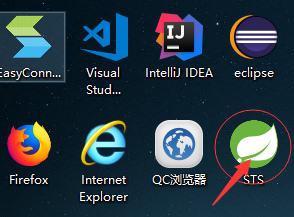 4/12
4/12依次点击菜单栏中的“文件”-“新建”-“Java 项目”,如下图所示:
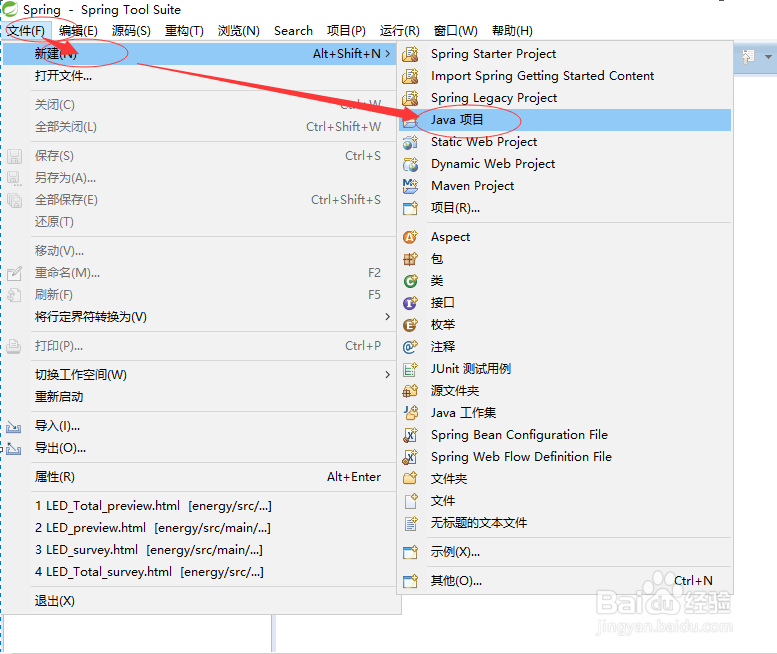 5/12
5/12输入项目名称,然后点击“完成”即可,如下图所示:
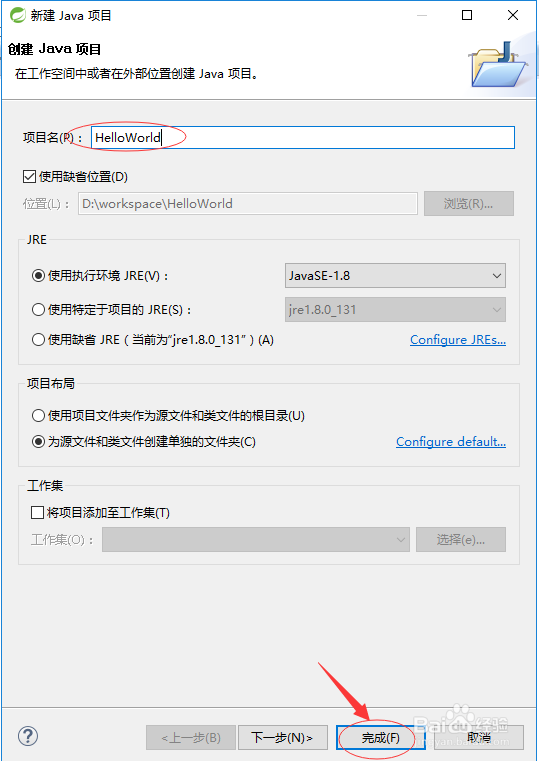 6/12
6/12右键src目录,选择“新建”-“类”,如下图所示:
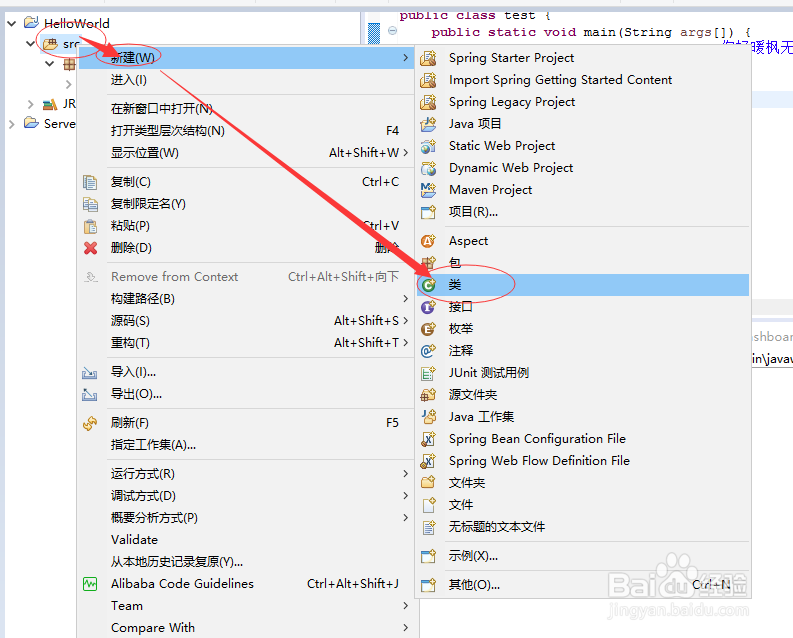 7/12
7/12在弹出的新建Java类中,填写包名称、类名称,然后点击“完成”,如下图所示:
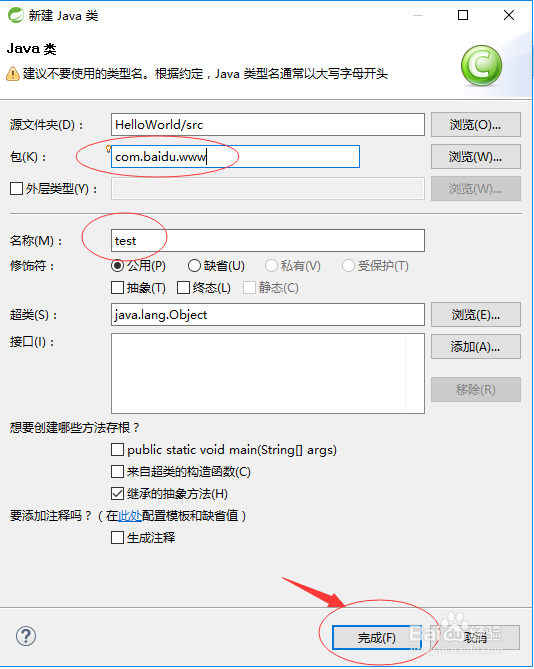 8/12
8/12在test.java中输入代码,如下图所示:
public class test {
public static void main(String args) {
System.out.println(Hello World,你好暖枫无敌!);
}
}
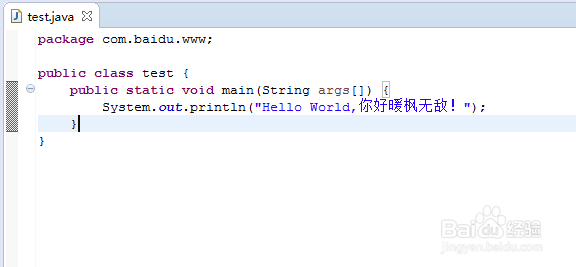 9/12
9/12右键该类,选择“运行方式”-“运行配置”,如下图所示:
 10/12
10/12选在“Java应用程序”,会自动识别到项目名和Main类的命名空间,然后点击“运行”,如下图所示:
 11/12
11/12运行以后,可以在控制台上看到信息输出,如下图所示:
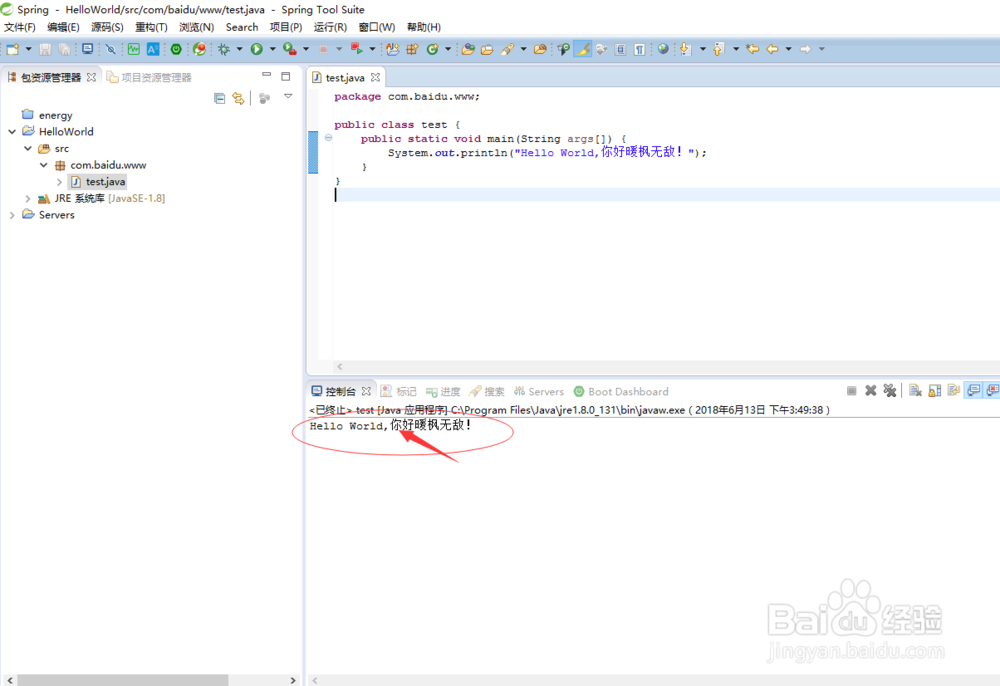 12/12
12/12至此一个简单的利用Spring Tool Suite进行简单Java项目的开发就完成了。
JAVASUITE进行JAVA开发版权声明:
1、本文系转载,版权归原作者所有,旨在传递信息,不代表看本站的观点和立场。
2、本站仅提供信息发布平台,不承担相关法律责任。
3、若侵犯您的版权或隐私,请联系本站管理员删除。
4、文章链接:http://www.1haoku.cn/art_432163.html
上一篇:交通银行个人养老金账户怎么注销
下一篇:batterymon怎么用
 订阅
订阅